소프트웨어 업데이트 설치
시스템 데이터베이스 및 시스템 소프트웨어에 업데이트를 설치할 수 있습니다. 다음 주제에서는 이러한 업데이트를 설치하는 방법을 설명합니다.
시스템 데이터베이스 및 피드 업데이트
시스템에서는 여러 데이터베이스 및 보안 인텔리전스 피드를 사용하여 고급 서비스를 제공합니다. Cisco에서는 보안 정책에서 최신 정보를 사용할 수 있도록 이러한 데이터베이스 및 피드에 대한 업데이트를 제공합니다.
시스템 데이터베이스 및 피드 업데이트 개요
Threat Defense는 다음 데이터베이스 및 피드를 사용하여 고급 서비스를 제공합니다.
- 침입 규칙
-
새로운 취약성이 알려지면 Cisco Talos Intelligence Group(Talos)에서 사용자가 가져올 수 있는 침입 규칙 업데이트를 릴리스합니다. 이러한 업데이트는 침입 규칙, 전처리기 규칙 및 규칙을 사용하는 정책에 영향을 줍니다.
침입 규칙은 업데이트된 새로운 침입 규칙과 전처리기 규칙, 기존 규칙의 수정된 상태, 수정된 기본 침입 정책 설정을 제공합니다. 규칙 업데이트는 또한 규칙을 삭제하고, 새로운 규칙 카테고리와 기본 변수를 제공하며, 기본 변수 값을 변경할 수 있습니다.
침입 규칙 업데이트를 통해 수행된 변경 사항을 적용하려면 컨피그레이션을 재구축해야 합니다.
침입 규칙 업데이트는 규모가 클 수 있으므로 네트워크 이용률이 낮은 시간 동안 규칙을 가져오십시오. 느린 네트워크에서는 업데이트 시도가 실패할 수 있는데, 이 경우 재시도해야 합니다.
- GeoDB(Geolocation database)
-
Cisco Geolocation Database(GeoDB)는 라우팅 가능 IP 주소와 연결된 지리적 데이터(국가, 도시, 좌표 등)의 데이터베이스입니다.
GeoDB 업데이트는 물리적 위치의 업데이트된 정보를 제공하여 시스템이 라우팅 가능한 탐지된 IP 주소에 연결할 수 있습니다. 지리위치 데이터를 액세스 제어 규칙의 조건으로 사용할 수 있습니다.
GeoDB 업데이트에 필요한 시간은 어플라이언스에 따라 다릅니다. 설치하는 데 일반적으로 30~40분이 소요됩니다. GeoDB 업데이트를 수행해도 지리위치 정보의 지속적인 수집을 비롯한 기타 시스템 기능이 중단되지는 않지만, 업데이트를 완료하는 동안 시스템 리소스가 사용됩니다. 업데이트를 예약하는 경우 이를 고려하십시오.
- VDB(Vulnerability Database)
-
Cisco VDB(Vulnerability Database)는 호스트가 영향을 받기 쉬운 알려진 취약점의 데이터베이스인 동시에 운영 체제, 클라이언트 및 애플리케이션의 지문이기도 합니다. 방화벽 시스템은 지문과 취약점의 상관관계를 지정하므로, 특정 호스트가 네트워크 보안 침해 위험을 증가시키는지를 쉽게 확인할 수 있습니다. Cisco Talos Intelligence Group(Talos)는 VDB에 주기적인 업데이트를 생성합니다.
취약성 매핑 업데이트에 걸리는 시간은 네트워크 맵에 있는 호스트의 수에 따라 달라집니다. 시스템 다운타임의 영향을 최소화하려면 시스템 사용량이 적은 시간에 업데이트를 예약할 수 있습니다. 네트워크에 있는 호스트의 수를 1000으로 나누면 업데이트를 수행하는 데 걸리는 대략적인 시간(분)이 나옵니다.
VDB를 업데이트한 후에는 컨피그레이션을 재구축해야 업데이트된 애플리케이션 탐지기 및 운영 체제 지문을 적용할 수 있습니다.
- Cisco Talos Intelligence Group(Talos) 보안 인텔리전스 피드
-
Talos 에서는 보안 인텔리전스 정책에 사용하기 위해 정기적으로 업데이트되는 인텔리전스 피드에 액세스할 수 있도록 지원합니다. 악성코드, 스팸, 봇넷, 피싱과 같은 보안 위협을 나타내는 사이트는 맞춤형 컨피그레이션을 업데이트하고 구축하는 속도보다 빠르게 나타났다 사라질 수 있습니다. 이러한 피드에는 알려진 위협에 대한 주소 및 URL이 포함됩니다. 피드가 업데이트되면 재구축하지 않아도 됩니다. 이후의 연결 평가에는 새 목록이 사용됩니다.
- URL 카테고리/평판 데이터베이스
-
시스템은 Cisco CSI(Collective Security Intelligence)에서 URL 카테고리 및 평판 데이터베이스를 가져옵니다. 카테고리 및 평판을 기준으로 필터링하는 URL 필터링 액세스 제어 규칙을 구성하는 경우에는 요청한 URL과 데이터베이스를 대조하여 일치 여부를 확인합니다. 에서 데이터베이스 업데이트 및 일부 기타 URL 필터링 환경 설정을 구성할 수 있습니다. URL 카테고리/평판 데이터베이스 업데이트는 다른 시스템 데이터베이스용 업데이트를 관리하는 것과 같은 방식으로 관리할 수 없습니다.
시스템 데이터베이스 업데이트
편의상 시스템 데이터베이스 업데이트를 수동으로 검색하여 적용할 수 있습니다. Cisco 지원 사이트에서 업데이트를 검색합니다. 따라서 시스템 관리 주소에서 인터넷으로 이동하는 경로가 있어야 합니다.
또는 인터넷에서 직접 업데이트 패키지를 검색한 다음, 워크스테이션에서 업로드할 수 있습니다. 이 방법은 주로 에어 갭(air-gapped) 네트워크를 위한 것으로, 이 네트워크 환경에는 Cisco에서 업데이트를 검색하기 위한 인터넷 경로가 없습니다. 시스템 소프트웨어 업그레이드를 다운로드할 수 있는 동일한 폴더에서 software.cisco.com의 업데이트를 다운로드합니다.
 참고 |
2022년 5월에 GeoDB를 두 개의 패키지로 분할했습니다. IP 주소를 국가/대륙에 매핑하는 국가 코드 패키지와 라우팅 가능한 IP 주소와 관련된 추가 상황 데이터를 포함하는 IP 패키지입니다. device manager은 IP 패키지의 정보를 사용하거나 사용한 적이 없습니다. 이 분할은 로컬로 관리되는 threat defense 구축에서 상당한 디스크 공간을 절약합니다. Cisco에서 직접 GeoDB를 가져오는 경우 이전 통합형 패키지와 동일한 파일 이름을 가진 국가 코드 패키지(Cisco_GEODB_Update-date-build)를 가져와야 합니다. |
데이터베이스 업데이트를 검색하고 적용하는 정기적인 일정을 설정할 수도 있습니다. 이러한 업데이트는 크기가 클 수 있으므로 네트워크 활동이 적은 시간에 예약합니다.
 참고 |
데이터베이스 업데이트가 진행 중인 동안에는 사용자 인터페이스가 작업에 응답하는 속도가 느려질 수 있습니다. |
시작하기 전에
보류 중인 변경 사항에 영향을 줄 가능성을 방지하려면 이러한 데이터베이스를 수동으로 업데이트하기 전에 컨피그레이션을 디바이스에 구축합니다.
VDB 및 URL 카테고리 업데이트에서 애플리케이션 또는 카테고리를 제거할 수 있다는 점에 유의하십시오. 변경 사항을 구축하기 전에 이러한 사용되지 않는 항목을 사용하는 액세스 제어 또는 SSL 암호 해독 규칙을 업데이트해야 합니다.
프로시저
| 단계 1 |
디바이스를 선택한 다음, Updates(업데이트) 요약에서 View Configuration(컨피그레이션 보기)을 클릭합니다. 그러면 업데이트 페이지가 열립니다. 페이지의 정보에는 각 데이터베이스의 현재 버전과 각 데이터베이스가 업데이트된 마지막 날짜 및 시간이 표시됩니다. |
||
| 단계 2 |
수동으로 데이터베이스를 업데이트하려면 해당 데이터베이스의 섹션에서 다음 옵션 중 하나를 클릭합니다.
규칙 및 VDB 업데이트를 수행하려면 컨피그레이션 구축 시 이를 활성화해야 합니다. 클라우드에서 업데이트할 때 지금 구축할 것인지 묻는 메시지가 표시되면 Yes(예)를 클릭합니다. No(아니요)를 클릭하는 경우 가장 빠른 시일 내에 구축 작업을 시작해야 합니다. 자체 파일을 업로드할 경우에는 항상 수동으로 변경 사항을 구축해야 합니다.
|
||
| 단계 3 |
(선택 사항) 정기적인 데이터베이스 업데이트 일정을 설정하려면 다음을 수행합니다.
|
Cisco 보안 인텔리전스 피드 업데이트
Cisco Talos Intelligence Group(Talos) 에서는 정기적으로 업데이트되는 보안 인텔리전스 피드에 액세스할 수 있도록 지원합니다. 악성코드, 스팸, 봇넷, 피싱과 같은 보안 위협을 나타내는 사이트는 맞춤형 컨피그레이션을 업데이트하고 구축하는 속도보다 빠르게 나타났다 사라질 수 있습니다. 피드가 업데이트되면 재구축하지 않아도 됩니다. 이후의 연결 평가에는 새 목록이 사용됩니다.
시스템이 인터넷에서 피드를 업데이트할 때 엄격한 제어를 원할 경우, 해당 피드에 대한 자동 업데이트를 비활성화할 수 있습니다. 그러나 자동 업데이트는 가장 연관성 있는 최신 데이터를 지원합니다.
프로시저
| 단계 1 |
디바이스를 선택한 다음 Updates(업데이트) 요약에서 View Configuration(컨피그레이션 보기)을 클릭합니다. 그러면 업데이트 페이지가 열립니다. 페이지의 정보에는 Security Intelligence Feeds(보안 인텔리전스 피드)의 현재 버전과 피드가 업데이트된 마지막 날짜 및 시간이 표시됩니다. |
| 단계 2 |
피드를 수동으로 업데이트하려면 Security Intelligence Feeds(보안 인텔리전스 피드) 그룹에서 Update Now(지금 업데이트)를 클릭합니다. 고가용성 그룹의 유닛 하나에서 피드를 수동으로 업데이트하는 경우에는 일관성을 유지하기 위해 다른 유닛에서도 피드를 수동으로 업데이트해야 합니다. |
| 단계 3 |
(선택 사항). 정기적인 업데이트 빈도를 구성하려면 다음을 수행합니다. |
Threat Defense 소프트웨어 업그레이드
threat defense 소프트웨어 업그레이드는 사용 가능 시 설치할 수 있습니다.
업그레이드는 주 버전(A.x), 유지 보수 릴리스(Axy) 또는 패치(Axyz)일 수 있습니다. 또한 긴급한 특정 문제를 해결하는 사소한 업데이트인 핫픽스도 제공할 수 있습니다. 핫픽스는 시스템 재부팅이 필요하지 않을 수도 있지만 다른 업그레이드 시에는 재부팅이 필요합니다. 재부팅이 필요하면 설치 후에 시스템이 자동으로 재부팅됩니다. 업데이트를 설치할 때는 트래픽이 중단될 수 있으므로 시스템 사용량이 적을 때 설치를 수행하십시오.
섀시에서 FXOS 소프트웨어도 업그레이드해야 하는 경우 이 절차를 수행하기 전에 FXOS 업그레이드를 설치합니다.
고가용성 그룹의 유닛을 업그레이드하는 경우에는 스탠바이 디바이스를 업그레이드하고 모드를 전환하여 액티브/스탠바이 유닛을 교체한 다음 새 스탠바이 디바이스에 업그레이드를 설치합니다. 자세한 내용은 HA 디바이스에서 소프트웨어 업그레이드 설치를 참조하십시오.
이 절차를 통해 디바이스를 재이미징하거나 ASA 소프트웨어에서 threat defense 소프트웨어로 마이그레이션할 수는 없습니다.
 참고 |
업데이트를 설치하기 전에 보류 중인 모든 변경 사항을 구축해야 합니다. 또한 백업을 실행하고 백업 복사본을 다운로드해야 합니다. 핫픽스를 제외한 모든 업그레이드는 시스템에 보관된 모든 백업 파일을 삭제합니다. |
시작하기 전에
작업 목록을 확인하고 실행 중인 작업이 없는지 확인하십시오. 데이터베이스 업데이트 등 모든 작업이 완료될 때까지 대기했다가 업그레이드를 설치하십시오. 예약된 작업도 모두 확인하십시오. 예약 작업이 업그레이드 작업과 중복되지 않게 하십시오.
업데이트를 수행하기 전에 더 이상 사용되지 않는 애플리케이션이 애플리케이션 필터, 액세스 규칙 또는 SSL 암호 해독 규칙에 없는지 확인하십시오. 이러한 애플리케이션의 이름 뒤에는 "(사용되지 않음)"이라고 적혀 있습니다. 이러한 개체에는 더 이상 사용되지 않는 애플리케이션을 추가할 수 없으며, 후속 VDB 업데이트를 수행하면 이전에 유효했던 애플리케이션이 더 이상 사용되지 않게 될 수 있습니다. 이러한 상황이 발생하면 업그레이드에 실패하고 디바이스는 사용할 수 없는 상태가 됩니다.
Cisco 지원 및 다운로드 사이트에서 https://www.cisco.com/go/ftd-software 업그레이드 파일을 다운로드합니다.
-
제품군 또는 시리즈의 모든 모델에 동일한 업그레이드 패키지를 사용하십시오. 올바른 버전을 찾으려면 모델을 선택하거나 검색한 다음 해당 버전의 소프트웨어 다운로드 페이지로 이동합니다. 파일 유형이 REL.tar인 적절한 업그레이드 파일을 다운로드해야 합니다. 시스템 소프트웨어 패키지 또는 부트 이미지를 다운로드하지 마십시오.
-
업그레이드 파일의 이름을 바꾸지 마십시오. 이름이 바뀐 파일은 유효하지 않은 것으로 간주됩니다.
-
다운그레이드하거나 패치를 제거할 수는 없습니다.
-
업그레이드에 필요한 베이스라인 이미지를 실행 중인지 확인합니다. 호환성 정보는 Cisco Secure Firewall 호환성 가이드 http://www.cisco.com/c/en/us/td/docs/security/firepower/compatibility/firepower-compatibility.html을 참조하십시오.
-
새 버전의 릴리스 노트를 확인합니다. 릴리스 노트는 http://www.cisco.com/c/en/us/support/security/firepower-ngfw/products-release-notes-list.html에서 확인할 수 있습니다.
프로시저
| 단계 1 |
Device(디바이스)를 선택한 다음 업데이트 요약에서 View Configuration(컨피그레이션 보기)을 클릭합니다. 시스템 업그레이드 섹션에는 현재 실행 중인 소프트웨어 버전과 이미 업로드한 업데이트가 표시됩니다. |
| 단계 2 |
업그레이드 파일을 업로드합니다.
|
| 단계 3 |
(선택 사항). 업그레이드 준비도 확인을 실행합니다. 수동으로 확인을 실행하지 않는 경우 설치를 시작할 때 자동으로 실행됩니다. 확인에 실패하면 업그레이드가 취소됩니다. 자세한 내용은 업그레이드 준비도 확인 실행를 참고하십시오. |
| 단계 4 |
설치 프로세스를 시작합니다. System Upgrade(시스템 업그레이드) 섹션에는 최신 threat defense 버전 및 해당하는 경우 FXOS 버전과 FXOS 호환성에 대한 정보 링크가 표시됩니다. threat defense 업그레이드를 설치하기 전에 적절한 FXOS 버전이 이미 설치되어 있는지 확인하십시오. 이 페이지에서는 FXOS 업그레이드를 설치할 수 없습니다. 섀시 모델에서 소프트웨어를 업그레이드하는 방법에 대한 자세한 내용은 FXOS 설명서를 참조하십시오. 설치 버튼 옆의 정보는 디바이스가 설치 중에 재부팅되는지 여부를 나타냅니다. 디바이스가 재부팅되면 시스템에서 자동으로 로그아웃됩니다. 설치에는 30분 이상 소요될 수 있습니다. |
| 단계 5 |
(선택 사항). 시스템 데이터베이스를 업데이트합니다. 지리위치, 규칙 및 VDB(Vulnerability Database)에 대해 자동 업데이트 작업을 구성하지 않으면 지금 이러한 항목을 업데이트하는 것이 좋습니다. |
업그레이드 준비도 확인 실행
시스템은 업그레이드를 설치하기 전에 준비도 확인을 실행하여 시스템에 대해 업그레이드가 유효한지 확인하고, 업그레이드에 방해가 되는 다른 항목을 확인합니다. 준비도 확인에서 실패하면 설치를 다시 시도하기 전에 문제를 해결해야 합니다. 확인에 실패하면 다음에 설치를 시도할 때 실패 메시지가 표시되며, 원하는 경우 강제 설치 옵션이 제공됩니다.
업그레이드를 시작하기 전에 이 절차에서 설명한 대로 준비도 확인을 수동으로 실행할 수도 있습니다.
시작하기 전에
확인할 업그레이드 패키지를 업로드합니다.
프로시저
| 단계 1 |
Device(디바이스)를 선택한 다음 업데이트 요약에서 View Configuration(컨피그레이션 보기)을 클릭합니다. 시스템 업그레이드 섹션에는 현재 실행 중인 소프트웨어 버전과 이미 업로드한 업데이트가 표시됩니다. |
| 단계 2 |
Readiness Check(준비도 확인) 섹션을 참조하십시오.
|
| 단계 3 |
준비도 확인이 실패하는 경우, 업그레이드를 설치하기 전에 문제를 해결해야 합니다. 세부 정보에는 표시된 문제를 해결하는 방법에 대한 도움말이 포함되어 있습니다. 실패한 스크립트의 경우, Show Recovery Message(복구 메시지 표시)를 클릭하여 정보를 확인합니다. 다음은 몇 가지 일반적인 문제입니다.
|
업그레이드 상태 모니터링 및 소프트웨어 업그레이드 취소 또는 재시작
다음 방법을 사용하여 threat defense 소프트웨어 업그레이드의 상태를 확인할 수 있습니다.
-
device manager 로그인 화면에는 업그레이드 실패 여부를 포함하여 현재 업그레이드 상태가 표시됩니다. 이 화면에서 Cancel Upgrade(업그레이드 취소)를 클릭하여 진행 중인 주요 업그레이드를 취소할 수 있습니다. 업그레이드가 실패할 경우 Cancel Upgrade(업그레이드 취소)를 클릭하여 작업을 중지하고 업그레이드 전의 디바이스의 상태로 돌아갈 수 있습니다. 또는 Continue(계속)를 클릭하여 업그레이드를 재시작합니다. 업그레이드 취소는 유지 보수 또는 패치 업그레이드가 아닌 주요 업그레이드에만 사용할 수 있습니다.
-
threat defense 명령줄에 대한 SSH 세션에서 show upgrade status 명령을 사용할 수 있습니다. 만들어진 로그 항목을 확인하려면 continuous 키워드를 추가하고 자세한 정보를 보려면 detail 키워드를 추가합니다. 두 키워드를 모두 추가하여 지속적인 상세정보를 얻을 수 있습니다.
-
업그레이드를 취소하려면 upgrade cancel 명령을 사용합니다. 업그레이드 취소는 유지 보수 또는 패치 업그레이드가 아닌 주요 업그레이드에만 사용할 수 있습니다.
-
업그레이드를 재시도하려면 upgrade retry 명령을 사용합니다.
-
디바이스의 이전 상태로 되돌리려면 upgrade revert 명령을 사용합니다. 어떤 버전으로 되돌릴지 확인하려면 show upgrade revert-info 명령을 사용합니다. 명령에 "No revert information available(사용 가능한 되돌리기 정보 없음)"이 표시되면 되돌릴 수 있는 버전이 없는 것입니다.
-
완료된 Threat Defense 소프트웨어 업그레이드 되돌리기
설치된 주요 업그레이드가 예상대로 작동하지 않는 것으로 확인되면 업그레이드 직전의 상태로 디바이스를 되돌릴 수 있습니다.
프로세스가 완료되면 되돌리기된 릴리스를 설치한 후 변경한 컨피그레이션을 다시 실행해야 합니다.
다음 절차에서는 device manager에서 되돌리는 방법을 설명합니다. device manager을 시작할 수 없는 경우, upgrade revert 명령을 사용하여 SSH 세션의 threat defense 명령줄에서 되돌릴 수 있습니다. show upgrade revert-info 명령을 사용하여 시스템이 어떤 버전으로 되돌아갈지 확인할 수 있습니다.
시작하기 전에
유닛이 고가용성 쌍의 일부인 경우 두 개의 유닛을 모두 되돌려야 합니다. 페일오버 문제 없이 컨피그레이션을 되돌릴 수 있도록 두 개의 유닛에서 동시에 되돌리기를 시작하는 것이 가장 좋습니다. 두 개의 유닛으로 세션을 열고 각 유닛에서 되돌리기가 가능한지 확인한 다음 프로세스를 시작합니다. 되돌리기 중에는 트래픽이 중단되므로, 가능하면 바쁘지 않은 시간에 수행하십시오.
Firepower 4100/9300 섀시의 경우, 주요 Firepower 버전에는 특별히 검증 및 권장된 컴패니언 FXOS 버전이 있습니다. 즉, threat defense 소프트웨어를 되돌린 후에는 권장되지 않는 버전의 FXOS(너무 새로운 버전)를 실행 중일 수 있습니다. 최신 버전의 FXOS는 이전 버전의 threat defense 버전과 호환되지만, 권장되는 조합에 대해서는 향상된 테스트가 실시됩니다. FXOS를 다운그레이드할 수는 없습니다. 따라서 이러한 상황에 처한 경우 권장 조합을 실행하려면 디바이스에서 이미지를 재설치해야 합니다.
프로시저
| 단계 1 |
디바이스를 선택한 다음 Updates(업데이트) 요약에서 View Configuration(컨피그레이션 보기)을 클릭합니다. |
| 단계 2 |
System Upgrade(시스템 업그레이드) 섹션에서 Revert Upgrade(업그레이드 되돌리기) 링크를 클릭합니다. 현재 버전 및 시스템이 되돌아갈 버전을 보여주는 확인 대화 상자가 표시됩니다. 되돌아갈 버전이 없으면 Revert Upgrade(업그레이드 되돌리기) 링크가 없습니다. |
| 단계 3 |
대상 버전이 마음에 들고 사용 가능한 경우 Revert(되돌리기)를 클릭합니다. 되돌린 후에는 Smart Software Manager에 디바이스를 다시 등록해야 합니다. |
디바이스 재이미징
디바이스를 재이미징할 때는 디바이스 컨피그레이션을 없애고 새 소프트웨어 이미지를 설치합니다. 재이미징은 공장 기본 컨피그레이션을 사용하여 소프트웨어를 새로 설치하기 위한 작업입니다.
다음과 같은 상황에서 디바이스를 재이미징합니다.
-
시스템을 ASA 소프트웨어에서 threat defense 소프트웨어로 변환하려는 경우. ASA 이미지를 실행하는 디바이스를 threat defense 이미지를 실행하는 디바이스로 업그레이드할 수는 없습니다.
-
디바이스가 정상적으로 작동하지 않으며 모든 컨피그레이션을 수정하려는 시도에 실패한 경우
디바이스를 재이미징하는 방법에 대한 자세한 내용은 사용 중인 디바이스 모델의 Cisco ASA 또는 Threat Defense 디바이스 재이미징 또는 Threat Defense 빠른 시작 가이드를 참조하십시오. 이러한 가이드는 http://www.cisco.com/c/en/us/support/security/firepower-ngfw/products-installation-guides-list.html에서 확인할 수 있습니다.



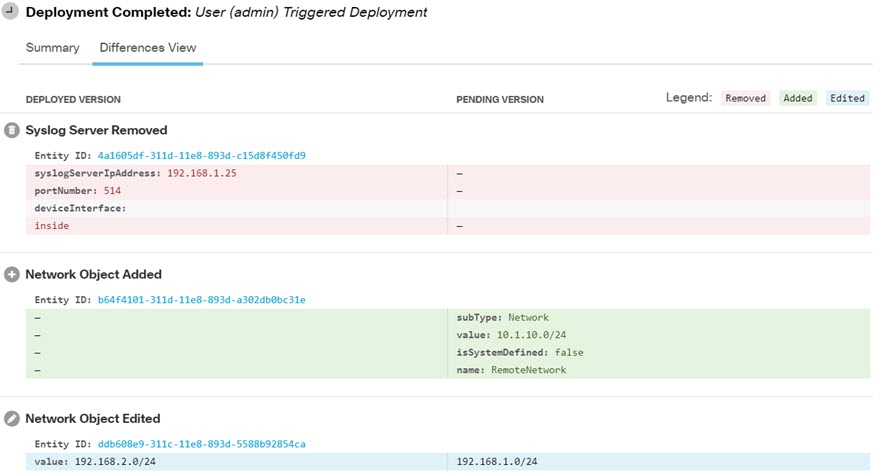

 피드백
피드백